Amazon Fire TVスティックからDVDレコーダーに映画を記録する方法
Amazon Fire TV Stickとは何ですか? Amazon Fire Stickは、スタンドアロンのストリーミングビデオプレーヤーです。 AmazonからFire TV Stickを購入すると、Amazon Fire TV Stickで通常のTVチャンネルを無料で視聴できます。追加のサブスクリプション料金はありません。ただし、Hulu、及びその他のサブスクリプションベースのアプリのビデオをFire Stickで視聴したい場合は、別途支払う必要があります。
オフラインで視聴する広告コレクションのお気に入りの番組をダウンロードする場合は、Fire StickからDVDレコーダーに録画できます。さらに、オンラインサイトからDVDレコーダーに他のストリーミングビデオを録画することもできます。ただ読んで、Fire StickからDVDレコーダーにビデオをステップバイステップで録画する方法を見てください。
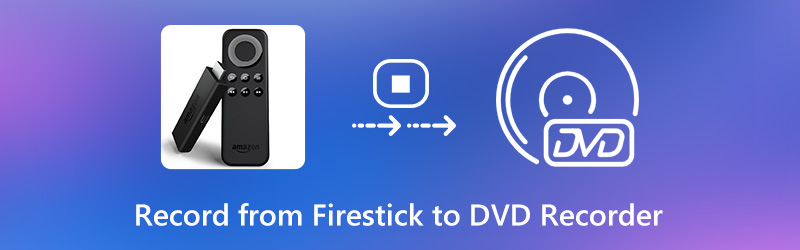

パート1:Fire StickからDVDレコーダーに録音する方法
Fire Stickの記録プロセスを完了するには、最初にいくつかの機器を準備する必要があります。
- DVDレコーダー、リモコン、ビデオケーブル、書き込み可能な空のDVDディスク(DVD – R以上)。
- HDMIスプリッター、キャプチャカード(Elgato以上)、TVモニター、一部のUSBケーブル。
これらのツールを準備したら、Fire TV StickをDVDレコーダーに記録できます。
ステップ1:電源をHDMIスプリッターに接続します。次に、Amazon Fire StickをHDMI入力に接続します。
ステップ2:すべてのデバイスを電源に接続します。その後、HDMI出力をElgatoキャプチャカードの入力に接続します。
ステップ3:Elgatoキャプチャカードの出力をモニターに接続します。
ステップ4:小さなUSBポートがあります。 ElgatoキャプチャーをWindowsまたはMacコンピューターのUSBポートに接続するには、USBケーブルを使用します。
手順5:3つのプラグをDVDレコーダーに接続します。その後、空のDVDディスクを挿入します。選ぶ メディア または 同期 コンピュータ画面の上部。選ぶ DVDレコーダー ビデオとオーディオ信号を送信します。
手順6:モニターの電源を入れます。クリック 記録 コンピュータでFire StickビデオのDVDレコーダーへの記録を開始します。

パート2:ストリーミングTV番組を録画する方法
Amazon Prime、Hulu、その他のビデオストリーミングプラットフォームからオンライン動画を録画したい場合は、 Vidmoreスクリーンレコーダー。それはあなたのコンピュータ上のあらゆるビデオとオーディオを永久に記録できるビデオレコーダーです。サブスクリプションの有効期限が切れても、オフラインで再生できます。さて、すべてのWebサイトから任意の出力フォルダーにオンラインストリーミングビデオを直接ダウンロードできます。後で、録画したビデオをDVD互換形式で保存できます。あなたは、出力ビデオの品質、著作権保護などに制限されません。ちなみに、デスクトップ画面のアクティビティを音声で自動的に記録するタスクをスケジュールできます。
- デジタル録画デバイスを購入せずに、コンピューターで映画やテレビ番組を録画します。
- システムオーディオとマイクの音声が含まれる画面キャプチャHDデスクトップビデオ。
- ビデオ品質、フレームレート、その他の出力設定を調整します。
- YouTube、Huluなどからの動画を数時間自動的に録画するように、画面録画タスクをスケジュールします。
- 開始時刻と終了時刻を指定して、録音ファイルをトリミングしてプレビューします。
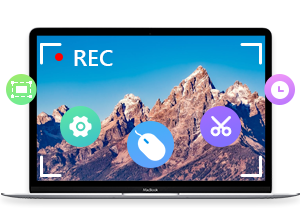
ステップ1:Vidmore Screen Recorderを無料でダウンロード、インストール、起動します。ブラウザでストリーミングビデオを録画するには、 ビデオレコーダー メインインターフェイスで。

ステップ2:選択 いっぱい または カスタム 画面キャプチャ領域を設定します。必要に応じて、特定のウィンドウまたは長方形の領域を選択できます。次に、電源を入れます システムサウンド 音声付きの画面ビデオを録画します。
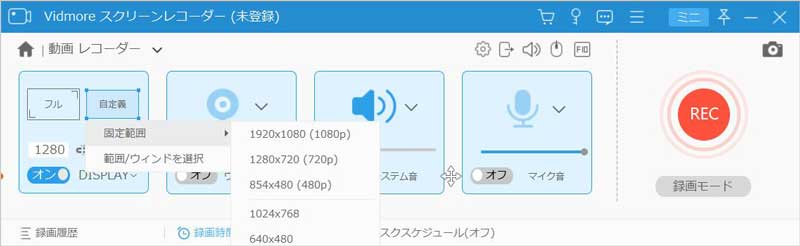
ステップ3:クリック レック オンラインストリーミングウェブサイトからビデオの録画を開始します。録音は自由に一時停止、再開、停止できます。録音を停止すると、 プレビュー 窓。プレビューと ビデオをトリミングする。ついにクリック 保存する MP4または他の形式の映画をロスレスでダウンロードする。
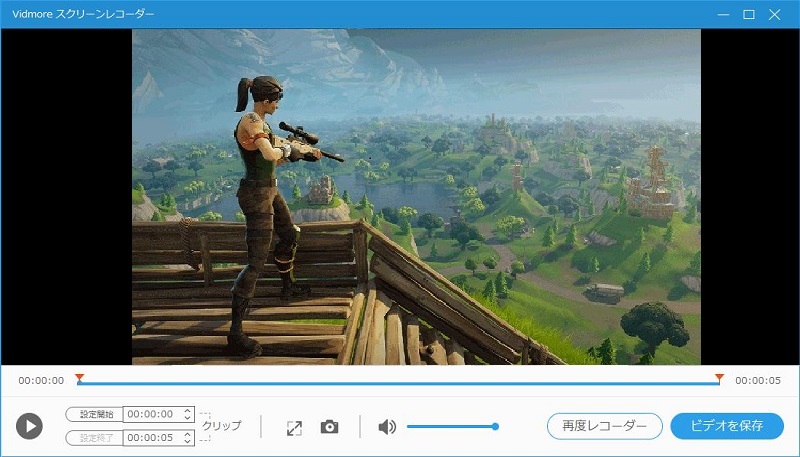
また、使用できます Vidmore無料オンライン画面レコーダー オンライン動画やライブストリームを記録して、オフラインで再生することもできます。もちろん、出力ビデオの品質とフォーマット機能は制限されています。
パート3:Amazon Fire StickからDVDレコーダーへの録音に関するFAQ
コンピューターからDVDレコーダーにビデオを録画する方法は?
DVDレコーダーには、デフォルトのディスク記録テクノロジーがあります。 DVDレコーダーをコンピューターに接続して空のDVDディスクを挿入すると、コンピュータービデオを直接DVDレコーダーに記録できます。
ファイアスティックから外付けハードドライブに記録する方法は?
実際には、外部キャプチャカードを使用して、Fire Stickムービーを直接記録できます。上記のように、Amazon Fire TVスティック、HDMIポート、モニター、Elgatoキャプチャカードを順番に接続します。後で、Fire Stickを外付けハードドライブに記録できます。または、録画したFire Stickビデオをコンピュータから空の外付けハードドライブに移動することもできます。
Amazon Fire Stickアプリが機能しない場合はどうすればよいですか?
あなたはホールドを押すことができます 選択する そして 再生/一時停止 アマゾンコントロールのボタンを約5秒間。選ぶ 設定 表示インターフェースで。選択する 端末 に続く 再起動。後で、Fire TV Stickを再起動して小さな不具合を取り除くことができます。
全体として、上記の手順でFire StickからDVDレコーダーに記録できます。オーディオビジュアル品質を気にしない場合は、デジタルカメラまたは電話を使用してAmazon Fire Stickビデオを記録できます。後で、キャプチャしたビデオをDVDレコーダーなどに手動で保存できます。ライブストリーミングビデオのダウンロードについては、Vidmore Screen Recorderが賢い選択です。あなたはそのフルバージョンを無料でダウンロードして試してみることができます。
 7mm.tvから動画をダウンロード・保存する方法
7mm.tvから動画をダウンロード・保存する方法 TVer(ティーバー)の動画を録画して保存する方法
TVer(ティーバー)の動画を録画して保存する方法 AVCHD to DVD Converter –品質を失わずにAVCHDをDVDに書き込む方法
AVCHD to DVD Converter –品質を失わずにAVCHDをDVDに書き込む方法